Möchten Sie Ihre GIF-Datei in PNG umwandeln? Suchen Sie nach einem guten GIF to PNG Converter? Keine Sorgen. Hier können Sie die Methode finden, die zu Ihnen passt. In diesem Artikel zeigen wir Ihnen 4 nützliche GIF to PNG Converter, mit denen Sie GIF in PNG unter Windows, Mac und online schnell umwandeln.
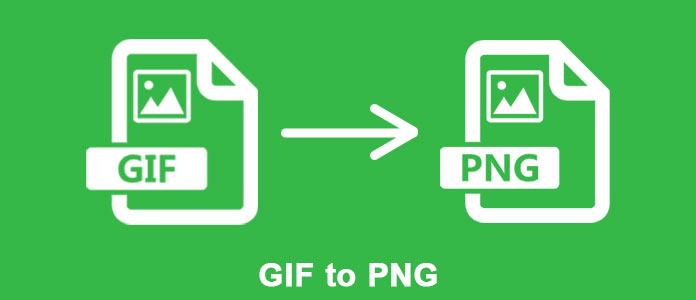
Wenn Sie Ihre GIF-Datei in PNG schnell und verlustfrei umwandeln möchten, empfehlen wir Ihnen Aiseesoft Video Converter Ultimate. Bei der Umwandlung können Sie Ihre PNG-Datei einstellen, wie z.B. die Größe und Qualität ändern. Diese Software unterstützt die Batch-Konvertierung, damit Sie viele GIF-Dateien gleichzeitig in PNG umwandeln können. Neben PNG können Sie Ihre GIF-Datei in andere Formate konvertieren, einschließlich BMP, TIFF, DDS, WEBP usw.
Wenn Sie Ihre PNG-Datei oder Videos in GIF umwandeln möchten, können Sie auch diese Software verwenden. Beispielsweise können Sie mit diesem Tool MKV in GIF umwandeln. Darüber hinaus bietet diese Software viele Bearbeitungsfunktionen. Sie können Ihre Videodateien schneiden, drehen, spiegeln, Filter und Effekte anwenden.
Downloaden und installieren Sie Aiseesoft Video Converter Ultimate auf Ihrem Computer. Dann folgen Sie der kurzen Anleitung unten, um GIF in PNG umzuwandeln.
Schritt 1: Führen Sie diese Software auf Ihrem Computer aus. Anschließend klicken Sie oben auf "Toolbox". Auf dem neuen Fenster klicken Sie auf "Image Converter".
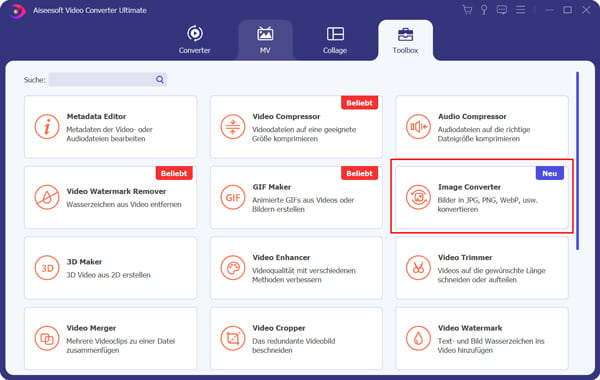
Schritt 2: Klicken Sie dann auf das Plus-Symbol. Im neuen Popfenster wählen Sie Ihre GIF-Datei auf Ihrem Computer aus, die Sie in PNG umwandeln möchten.
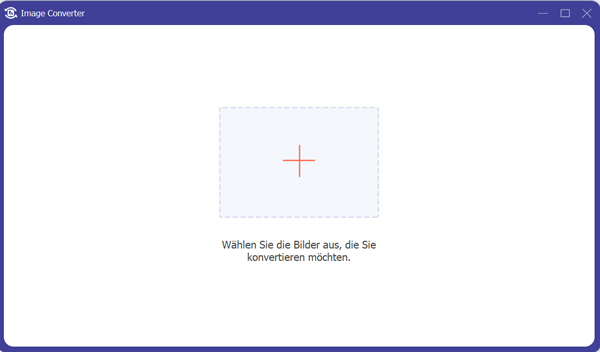
Schritt 3: Als Nächstes klicken Sie oben auf den Dropdown-Pfeil von "Alle konvertieren in" und dann wählen Sie PNG als das Ausgabeformat aus.
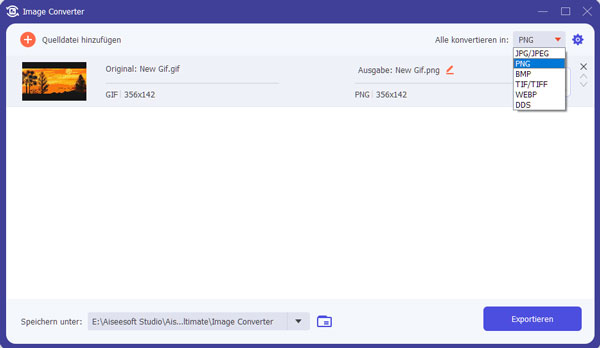
Schritt 4: Klicken Sie dann oben rechts auf das Zahnradsymbol. Hier können Sie die Größe und die Qualität einstellen. Wenn die Einstellung fertig ist, klicken sie unten auf den Button "OK".
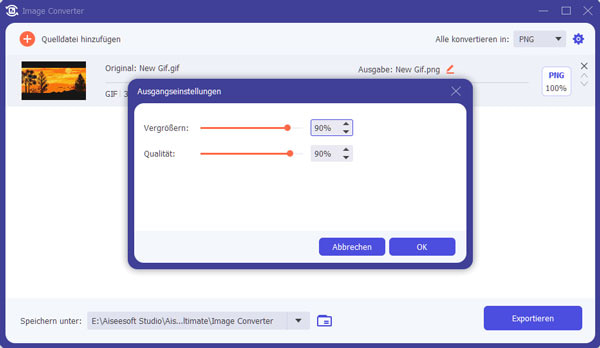
Schritt 5: Wenn Sie einen Ausgabeordner für Ihre PNG-Datei auswählen möchten, klicken Sie unten auf den Dropdown-Pfeil von "Speichern unter".
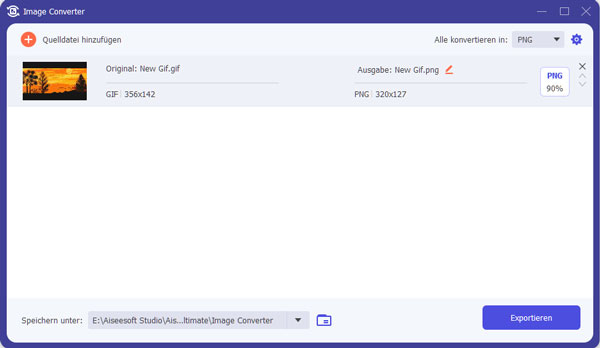
Schritt 6: Schließlich klicken Sie auf den "Exportieren"-Button, um GIF in PNG zu konvertieren.
Tipp: Wenn Sie MOV in GIF umwandeln möchten, kann diese Software auch Ihnen dabei helfen.
Wenn Sie Ihre GIF-Datei in PNG online umwandeln möchten, ist Online-Convert eine sehr gute Wahl. Auf dieser Website können Sie GIF in PNG schnell und einfach umwandeln. Vor der Konvertierung können Sie einige Einstellungen vornehmen, wie z.B. die Größe und Qualität. Mit diesem Tool können Sie Dateien aus mehreren Quellen hinzufügen, einschließlich Google Drive, Dropbox, URL usw. Außerdem können Sie auch den Hintergrund von Ihrer GIF-Datei entfernen. Folgen Sie der Anleitung und dann können Sie GIF-Datei in PNG umwandeln.
Website: https://bild.online-convert.com/de/umwandeln/gif-zu-png
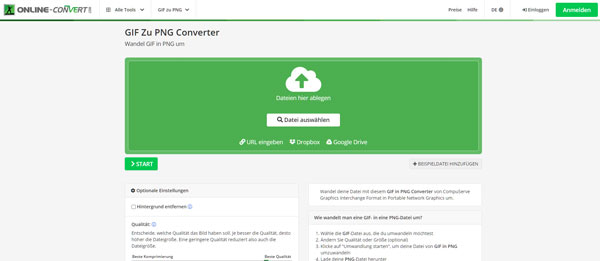
Schritt 1: Öffnen Sie Ihren Browser und besuchen Sie die Website von Online-Convert auf Ihrem Computer.
Schritt 2: Dann klicken Sie auf den Button "Datei auswählen". Auf dem Popfenster wählen Sie Ihre GIF-Datei auf Ihrem Computer aus.
Schritt 3: Anschließend können Sie unten Ihre PNG-Datei einstellen, wie z.B. Größe und Qualität ändern, einen Farbfilter anwenden, DPI einstellen usw.
Schritt 4: Nachdem Sie das Ausgabeformat bearbeitet haben, klicken Sie auf "START", um die Umwandlung zu beginnen.
Schritt 5: Als Nächstes klicken Sie auf "Herunterladen", um die PNG-Datei zu laden. Außerdem können Sie die PNG-Datei in Ihrem Cloud-Speicher hochladen.
Hinweis: Dieses Online Tool ist auch ein nützlicher GIF to JPG Converter.
Cloudconvert ist auch ein professioneller GIF to PNG Converter. Mit diesem Tool können Sie GIF in PNG mit einer hohen Qualität umwandeln. Außerdem hat diese Website eine schnelle Umwandlungsgeschwindigkeit. Es gibt keine Werbung auf der Seite und sie ist anfängerfreundlich. Folgend zeigen wir Ihnen kurz, wie man mit Cloudconvert GIF in PNG konvertieren kann.
Website: https://cloudconvert.com/gif-to-png
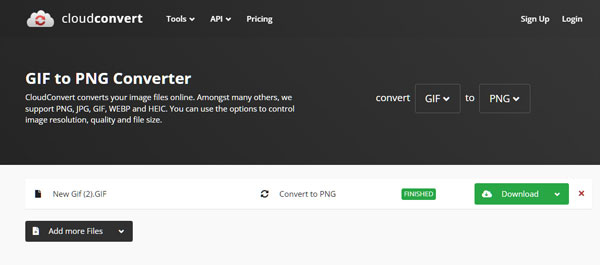
Schritt 1: Klicken Sie auf den Button "Select File" in der Mitte, um Ihre GIF-Datei aus Ihrem Computer oder einem Cloud-Speicherdienst wie Google Drive oder Dropbox hochzuladen.
Schritt 2: Als Nächstes klicken Sie auf den "Convert"-Button, um die Konvertierung zu beginnen.
Schritt 3: Auf dem Popfenster klicken Sie auf "Download" und dann können Sie Ihre PNG-Datei im Ordner "Downloads" finden.
Anyconv ist ein zuverlässiger GIF to PNG Converter. Mit diesem Online Tool können Sie GIF in PNG mit einer schnellen Geschwindigkeit verlustfrei konvertieren. Aber es gibt viele Anzeigen auf der Seite und Sie können nur GIF-Dateien mit einer Größe von bis zu 100 MB konvertieren. Befolgen Sie die Schritte unten, um GIF in PNG zu konvertieren.
Website: https://anyconv.com/gif-to-png-converter/
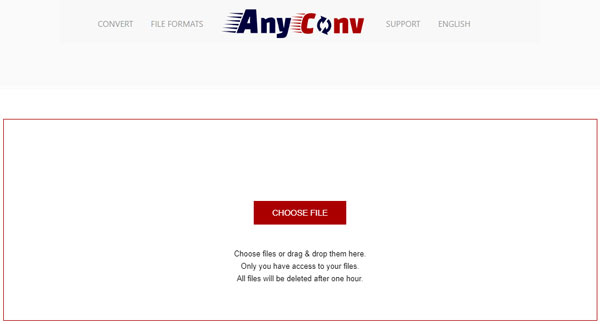
Schritt 1: Klicken Sie auf "CHOOSE FILE" und dann fügen Sie Ihre GIF-Datei in dieser Website hinzu.
Schritt 2: Anschließend klicken Sie auf den Button "CONVERT", um die Konvertierung zu starten.
Schritt 3: Zum Schluss klicken Sie auf "DOWNLOAD.PNG", um die konvertierte PNG-Datei auf Ihrem Computer zu laden.
Fazit
In diesem Artikel haben wir Ihnen 4 nützliche GIF to PNG Converter vorgestellt. Hier empfehlen wir Ihnen Aiseesoft Video Converter Ultimate. Mit dieser Software können Sie GIF in PNG mit schneller Geschwindigkeit und hochwertiger Qualität konvertieren können. Darüber hinaus können Sie auch GIF aus Video erstellen. Probieren Sie mal das professionelle Tool aus.